Графический процессор (или видеокарта) - ключевой компонент для обработки графики и отображения изображений на мониторе. Установка нового графического процессора может значительно повысить производительность компьютера в играх, графических редакторах и других приложениях.
Прежде чем начать установку нового графического процессора, необходимо убедиться, что ваш компьютер соответствует требованиям выбранной видеокарты. Обратите внимание на доступные слоты PCI Express на материнской плате, мощность блока питания, а также необходимость дополнительного питания через разъемы PCIe.
Инструкция по установке графического процессора включает в себя следующие шаги: отключение питания компьютера, снятие крышки корпуса, удаление старой видеокарты, установка нового графического процессора в слот PCI Express, подключение дополнительного питания (при необходимости), закрепление видеокарты в корпусе и подключение монитора к видеовыходам нового устройства.
Инструкция по установке графического процессора
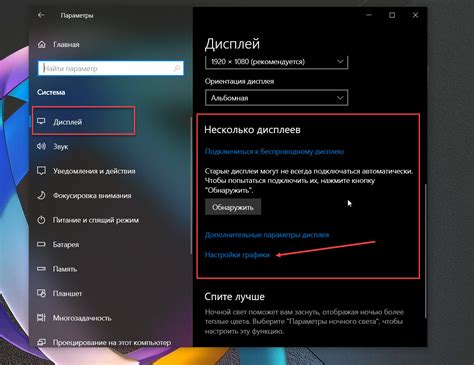
Для начала убедитесь, что ваш компьютер выключен и отключен от источника питания.
Откройте корпус компьютера, следуя инструкции производителя устройства.
Найдите слот PCI Express на материнской плате, куда будет устанавливать графический процессор.
Аккуратно вставьте графический процессор в слот, убедившись, что он тщательно зафиксирован.
Подключите к графическому процессору необходимые кабели питания и переходники.
Закройте корпус компьютера и подключите его к источнику питания.
Включите компьютер и дождитесь загрузки операционной системы
Вы могли дополнительно установить драйвера для нового графического процессора с диска, который поставляется с ним или загрузить их с официального сайта производителя.
Подготовка к установке графического процессора

Перед тем как приступить к установке нового графического процессора, необходимо выполнить ряд подготовительных шагов:
- Отключите компьютер от электричества и выньте штекеры всех подключенных устройств.
- Разместите компьютер на устойчивой поверхности и приступите к снятию боковой крышки корпуса.
- Перед установкой нового графического процессора, убедитесь, что вы выбрали подходящую модель совместимую с вашей материнской платой.
- Подготовьте необходимые инструменты, такие как отвертки и пинцет, для удобной установки нового устройства.
Вопрос-ответ

Как подключить графический процессор к компьютеру?
Для подключения графического процессора к компьютеру, первым делом необходимо выключить компьютер и отсоединить все провода. Затем откройте корпус компьютера, найдите слот PCI Express на материнской плате и аккуратно установите видеокарту в этот слот. После этого присоедините к видеокарте необходимые шлейфы питания и выходы для монитора. Закройте корпус, подключите компьютер к питанию и включите его.
Что делать, если графический процессор не определяется компьютером после установки?
Если графический процессор не определяется компьютером после установки, стоит проверить правильность установки видеокарты в слот PCI Express. Убедитесь, что все шлейфы питания подключены правильно и карта надежно сидит в слоте. Также возможно потребуется обновить драйвера графического процессора. Попробуйте переустановить драйвера с официального сайта производителя видеокарты.
Как выбрать подходящий графический процессор для моего компьютера?
Для выбора подходящего графического процессора для компьютера, необходимо учитывать несколько важных факторов. Сначала определите свои потребности: для игр высокой производительности требуется мощный видеоадаптер, а для обычных задач достаточно более простого. Учитывайте совместимость видеокарты с материнской платой, а также наличие свободных слотов и возможности питания. Обратитесь к рекомендациям производителей и отзывам пользователей при выборе видеокарты.
Могу ли я установить графический процессор на свой ноутбук?
Установка графического процессора на ноутбук является гораздо более сложным и рискованным процессом, чем настольного компьютера. В большинстве случаев графический процессор на ноутбуках является несъемным элементом и его замена самостоятельно может повредить ноутбук или аннулировать гарантию. Если у вас возникают проблемы с видеокартой на ноутбуке, рекомендуется обратиться к сервисному центру для профессионального обслуживания.



